- Autor Jason Gerald [email protected].
- Public 2024-01-31 09:38.
- Modificat ultima dată 2025-01-23 12:43.
Când vizitați site-uri web precum Google, Yahoo sau wikiHow, este posibil să vedeți o pictogramă mică în stânga barei de adrese. Această pictogramă este cunoscută sub numele de favicon și puteți crea una pentru propriul site web. Pe lângă faptul că oferă site-ului o senzație profesională, această pictogramă va apărea în segmentul de marcaje al utilizatorului, lângă site-urile pe care le marchează ca favorite. În acest fel, utilizatorii pot găsi site-ul dvs. mai ușor.
Etapa
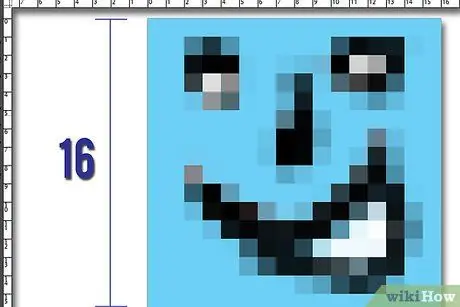
Pasul 1. Creați o imagine cu o dimensiune de 16 x 16 pixeli
Utilizați imagini simple pentru identificare ușoară.
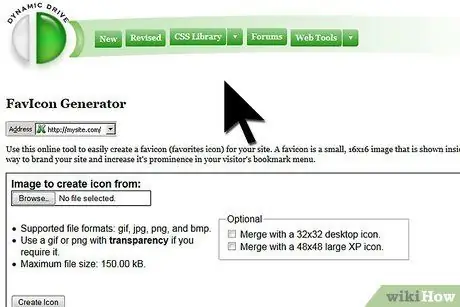
Pasul 2. Convertiți imaginea într-un fișier „favicon.ico”
Fișierul trebuie să fie numit astfel pentru ca browserul să îl recunoască. Cel mai simplu mod de a face acest lucru este să folosiți serviciul Dynamic Drive FavIcon Generator. De asemenea, puteți utiliza programul gratuit de editare a imaginii GIMP și puteți salva imaginea cu o rezoluție de 16 x 16 pixeli în format ICO.

Pasul 3. Încărcați fișierul creat pe site
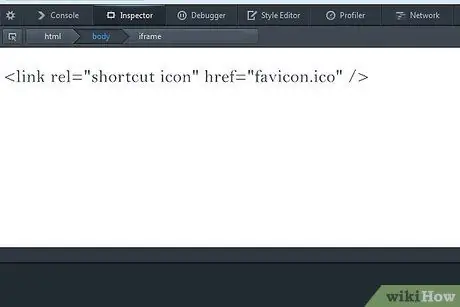
Pasul 4. Adăugați următorul cod la HTML-ul site-ului web
Trebuie să îl adăugați la segmentul de cod și să vă asigurați că adresa directorului pictogramelor este corectă, conform paginii web. Iată codul pe care va trebui să îl introduceți (presupunând că fișierele.html și.ico se află în același director de sus / principal):
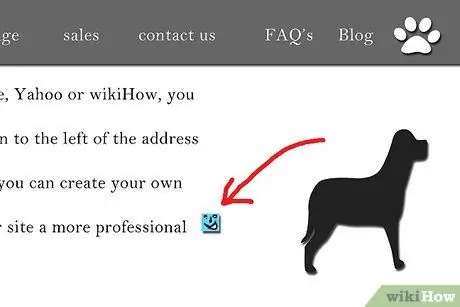
Pasul 5. Reîncarcă pagina, aruncă o privire și admiră frumoasa pictogramă nouă pentru site-ul tău
sfaturi
- Chiar dacă au dimensiuni foarte mici, asigurați-vă că oamenii pot citi sau înțelege cu ușurință pictogramele folosite.
- Dacă utilizați sistemul de operare Linux, puteți converti fișiere direct de pe computer. Selectați imaginea potrivită, deschideți un program de linie de comandă (linie de comandă), vizitați directorul în care este stocat fișierul imagine și tastați: convert image-p.webp" />






